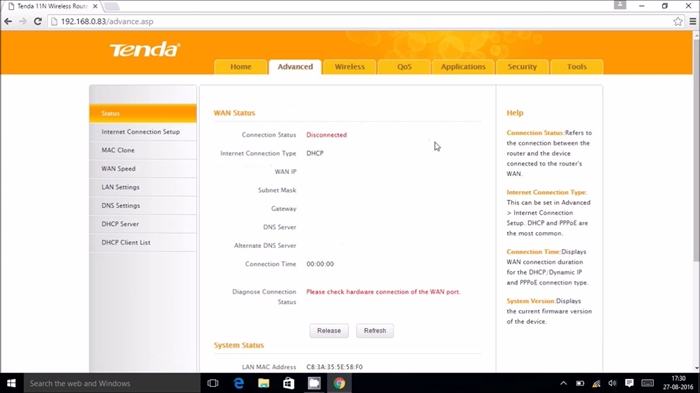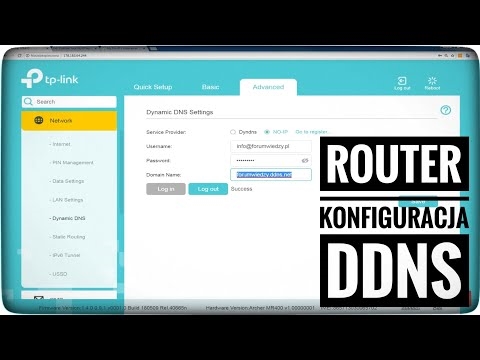Dnes budeme konfigurovat dvoupásmový router TP-LINK Archer C7. Pokud jste si již tento směrovač zakoupili a chcete se připojit a nakonfigurovat jej rychleji, pokračujte k dalšímu podnadpisu. A k tomuto routeru napíšu ještě pár slov pro ty, kteří si router právě vybírají a uvažují o koupi modelu Archer C7.
TP-LINK Archer C7 je vynikající model routeru pro soukromý dům, byt nebo dokonce kancelář. Pokud máte mnoho různých zařízení, chcete bez problémů hrát online hry, sledovat videa atd. A zároveň nevíte, jaké neustálé výpadky internetového připojení, ping, rychlost atd.

Jedná se o výkonný směrovač, který má všechny moderní čipy, které jsem si v článku tak často pamatoval, tipy pro výběr Wi-Fi routeru pro váš domov nebo byt. Jmenovitě: podpora Wi-Fi 5 GHz (802.11ac) a dva USB porty. Tento router zůstane relevantní po dlouhou dobu. Cena za takovou funkčnost je docela dobrá. Něco přes sto dolarů.
Jelikož zde máme pokyny pro nastavení Archer C7 (AC1750), nikoli revizi a popis technických vlastností, napíšu o tomto modelu podrobnější informace na samostatnou stránku. A teď se budeme zabývat připojením tohoto routeru a jeho konfigurací.
Mám hardware TP-LINK Archer C7 v2. Nainstaloval jsem nejnovější firmware, z nějakého důvodu jsem si myslel, že již bude nový, modrý ovládací panel. Ale ne, byla zelená. Zdá se mi, že nová stránka s nastavením bude od třetí hardwarové verze. Zvažme nastavení na staré verzi webového rozhraní. Pokud máte nový firmware, přečtěte si například pokyny k nastavení TP-LINK Archer C8.
Pokud chcete konfigurovat router přes Wi-FI z mobilního zařízení (tabletu), doporučuji vám to udělat prostřednictvím aplikace TP-LINK Tether. Součástí dodávky je také disk CD s nástrojem pro rychlé nastavení. Zde je návod, jak nastavit router z disku.
Jak připojit router TP-LINK Archer C7?
K připojení routeru k počítači stačí připojit napájecí adaptér, připojit internet k portu WAN (je modrý a podepsaný Ethernet) a použít kabel, který najdete v sadě. Mělo by to vypadat asi takto:

Zapneme napájení routeru a z počítače, ke kterému jsme připojeni, musíte přejít do nastavení. Můžete se také připojit k routeru přes Wi-Fi síť. Všechny tovární informace (název sítí Wi-Fi, heslo pro Wi-Fi, adresa pro zadání nastavení, standardní uživatelské jméno a heslo) jsou uvedeny na spodní straně routeru, na štítku.

Otevřeme libovolný prohlížeč a přejdeme na adresutplinklogin.net (192.168.0.1 také funguje). Zadejte své uživatelské jméno a heslo. Ve výchozím nastavení se jedná o správce a správce.

Otevře se nastavení routeru, kde můžeme nastavit všechny potřebné parametry. Nastavte internet a síť Wi-Fi.
Nastavení TP-LINK Archer C7
Hlavní věcí pro nás je nastavit internet, nastavit síť Wi-Fi a nastavit heslo. To lze provést na různých kartách v ovládacím panelu. Nebo můžete použít průvodce rychlým nastavením. Co budeme dělat.
Vlevo přejděte na kartu „Rychlé nastavení“ a klikněte na tlačítko „Další“.

Pozor nyní! Pokud se okamžitě zobrazí okno s nastavením Wi-Fi, znamená to, že připojení k internetu bylo nakonfigurováno automaticky (pravděpodobně máte připojení „Dynamic IP“). Stačí trochu posunout stránku dolů a pokračovat v bezdrátovém nastavení.
Ale s největší pravděpodobností budete muset nastavit parametry pro připojení k poskytovateli internetu. Prvním způsobem je vybrat ze seznamu vaši zemi, region a poskytovatele internetu (tato možnost nemusí být k dispozici u starších verzí firmwaru). Pokud svého poskytovatele nenajdete, zaškrtněte políčko vedle možnosti „Nenašel jsem vhodné nastavení“. A klikněte na „Další“.

Musíte vybrat typ připojení, které váš poskytovatel internetu používá (dynamická IP adresa, statická IP adresa, PPPoE, L2TP, PPTP). Pokud nevíte, pak je lepší se poradit s podporou poskytovatele. Můžete se také podívat na oficiální web nebo do smlouvy o připojení. Musí zde být také uvedena nezbytná data pro připojení: uživatelské jméno, heslo (pokud jsou potřeba).
Pokud vyberete možnost „Dynamická IP“, musíte pouze určit, zda existuje vazba podle MAC adresy, či nikoli. Pokud ano, klonujeme MAC adresu z počítače. Pokud ne, bude internet fungovat okamžitě.
Například jsem zvolil PPPoE. Klikněte na „Další“ a pokračujte v konfiguraci.

Zobrazí se okno, ve kterém musíte zadat uživatelské jméno a heslo (poskytnuté poskytovatelem). A pokud máte L2TP nebo PPTP, budete také muset zadat server. Klikněte na „Další“.

Pokud je vše v pořádku, zobrazí se okno s nastavením sítě Wi-Fi. Přesněji okno, ve kterém musíte vybrat, jakou frekvenci chcete používat síť Wi-Fi. Lze vybrat pouze 2,4 GHz nebo 5 GHz. Nebo použijte oba rozsahy současně. Vyberte požadovanou položku a klikněte na „Další“. Vybral jsem „Simultánní 2,4 GHz a 5 GHz (802.11a / b / g / n / ac)“. To znamená, že směrovač bude vysílat dvě sítě Wi-Fi na různých frekvencích.

Dále se zobrazí okno, ve kterém musíte nastavit název sítě Wi-Fi, vybrat region a zadat heslo, které se použije pro připojení k Wi-Fi. Pokud jste vybrali „2,4 GHz a 5 GHz“, zobrazí se dvě okna pro každou frekvenci zvlášť.

Nastavení bezdrátové sítě na 5 GHz.

Vidíme okno se zprávou, že nastavení je dokončeno a internet funguje. Klikněte na tlačítko „Restartovat“.

Internet funguje přes router, byl změněn název sítě Wi-Fi, bylo nastaveno heslo. To je všechna nastavení. Doporučuji také změnit tovární heslo správce, které se používá k ochraně nastavení routeru.
Nastavení sítě Wi-Fi 5 GHz na routeru Archer C7 (AC1750)
Protože máme dvoupásmový router, může vysílat dvě sítě Wi-Fi na různých frekvencích: 2,4 GHz a 5 GHz. Pokud jste například během procesu ladění zapnuli pouze jednu frekvenci, ale potřebujete dvě nebo naopak, můžete toto vše změnit v nastavení. Můžete také samostatně změnit název sítě a heslo pro každou síť (na každé frekvenci).
Na ovládacím panelu přejděte na kartu „Vybrat pracovní frekvenci“. Zde můžete určit, na jaké frekvenci bude router vysílat bezdrátovou síť.

Poté přejděte na kartu s nastavením potřebné sítě Wi-Fi. Například v „Bezdrátovém režimu - 5 GHz“.

Zde již můžete zobrazit nebo změnit požadované parametry. Všechno je jednoduché a přímé.
Pokud stále máte nějaké dotazy ohledně nastavení Archer C7, můžete je nechat v komentářích. Ukázal jsem základní nastavení, která je třeba nakonfigurovat, aby router správně fungoval. Stále však existuje mnoho různých funkcí, které vám mohou připadat užitečné. Například: nastavení IPTV, FTP serveru, sítě pro hosty atd. Na našich webových stránkách jsou samostatné pokyny pro nastavení těchto funkcí. Podívejte se do sekce „TP-LINK“ nebo použijte vyhledávání na stránkách. Hodně štěstí!